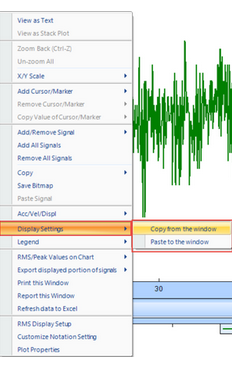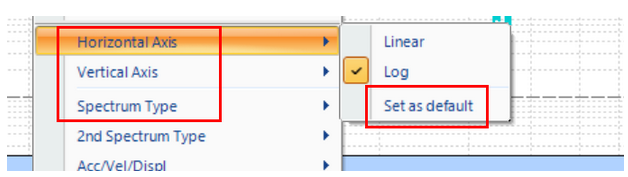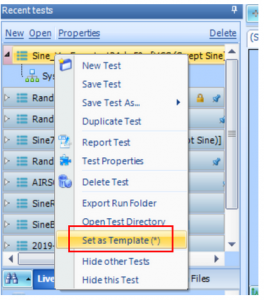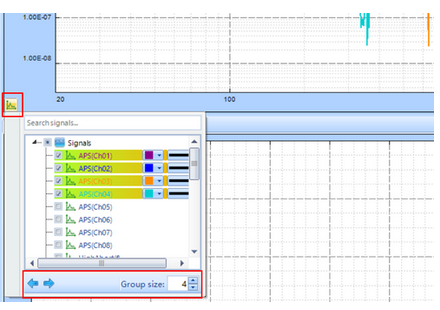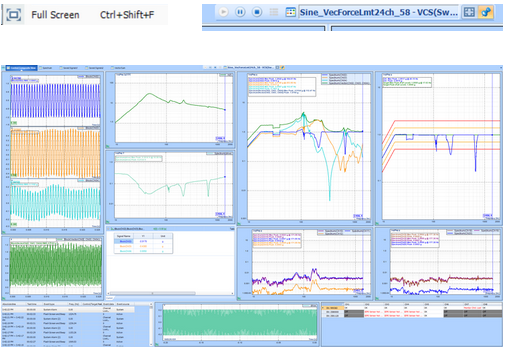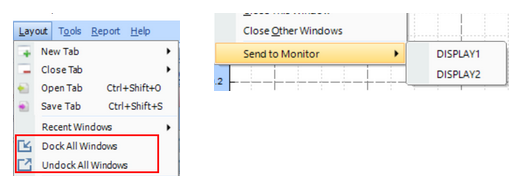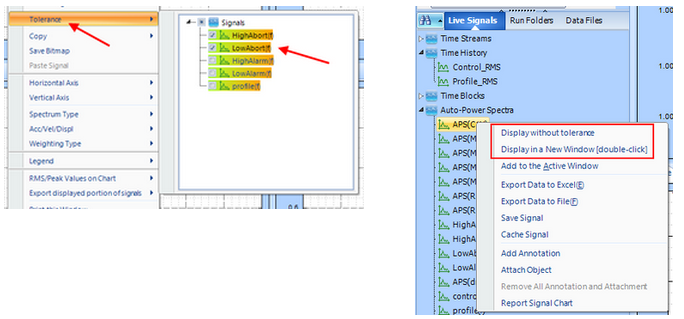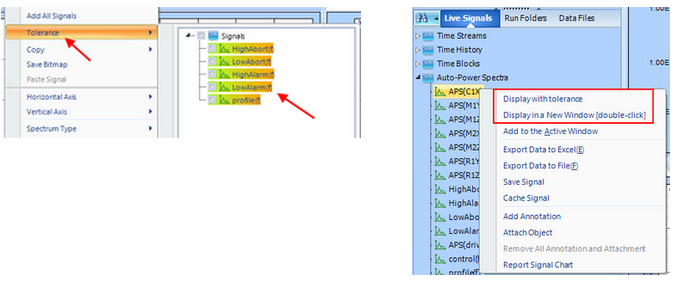晶鉆儀器致力于不斷創新解決方案,為用戶提供最好體驗。我們的團隊采用最新的軟件技術,開發出了一套符合現代美學,并為產品線提供了豐富功能的工程數據管理(EDM)軟件。
在振動測試和數據分析中,需要快速顯示和查看信號。EDM提供各種顯示功能,幫助用戶快速設置顯示范圍、顯示格式或保存/重放顯示。
EDM 8.1版本中的新功能
1. 保存顯示設置:“保存標簽”或“保存用戶定義窗口”
EDM中的信號顯示在顯示窗口中。每個窗口包含相同類型的信號。顯示選項卡提供模塊化的靈活性和布局選項。
從EDM 8.1版本開始,用戶可以通過顯示窗口或顯示選項卡保存以下顯示設置:打開已保存的窗口(用戶定義窗口)。將使用已保存的信號和應用設置來創建窗口。
當用戶需要關閉某些顯示選項卡或窗口,然后使用保留的顯示設置重新打開它們時,這個功能非常方便。
?顯示窗口信號
?x軸設置,包括自動/固定/適應選項和最小/最大值
?y軸設置,包括自動/固定選項和最小/最大值
?橫軸格式(線性/對數)
?縱軸格式(dB/Linear Mag/Log Mag/…)
?頻譜類型
?游標
?標記
?信號顏色
?信號類型
?圖例
如果一個窗口在沒有保存的情況下意外關閉,用戶可以在“最近的窗口”中快速找到它,這里存儲了最后10個關閉的窗口。
2. 復制/粘貼窗口顯示設置
EDM 8.1版本開發了一個新功能,可以將顯示設置從一個窗口復制到另一個窗口。用戶可以復制當前視圖的顯示設置,并將這些設置應用于相同信號類型的另一個顯示窗口。如果你想將相同的x軸設置或y軸設置應用于相同信號類型的所有視圖,雙擊x軸或y軸并選擇“應用到所有”選項。通過以下設置可以將顯示設置復制并將其應用于各個窗口。
x軸設置,包括自動/固定/適應選項和最小/最大值
y軸設置,包括自動/固定選項和最小/最大值
橫軸格式(Linear/Log)
縱軸格式(dB/Linear Mag/Log Mag/…)
頻譜類型
3.將當前設置保存為默認設置
將當前設置保存為水平軸、垂直軸和頻譜類型的默認設置。默認設置將應用于新窗口,而不是現有的窗口。對于現有的窗口,建議用戶使用窗口顯示設置的復制/粘貼功能。
4. 從測試中創建模板
當用戶從模板創建測試時,Display選項卡、窗口或布局將被重構。當為一個測試從設置模板創建一個新的測試時,顯示選項卡和顯示窗口(包括它們的所有格式)將被復制到新的測試中。測試模板不僅保存了測試配置,還保存了顯示布局和格式。
5. 自定義信號顏色和通道顯示組
每個顯示窗口左下角的小圖標提供了各種選項,用戶可以選擇在窗口中顯示哪些信號。
默認信號顏色是在測量信號設置窗口中確定的。用戶可以選擇圖標自定義信號顏色。
用戶有5個選項來自定義和選擇信號的類型。這對于打印黑白報告很有用。
用戶可以在窗口底部定義顯示組大小。當確定組大小后,左右箭頭用于簡單切換顯示信號。
在下面的示例中,總共有64個通道。用戶希望一次顯示8個APS信號,并在它們之間快速切換視圖。組大小將設置為8,選擇通道APS(ch1)、APS(ch2)、APS(ch3)、…和APS(ch8)。當用戶點擊左右箭頭時,顯示窗口中的信號會自動切換到以下組:
?APS(ch1), APS(ch2), APS(ch3), …, APS(ch8)
?APS(ch9), APS(ch10), APS(ch11), …, APS(ch16)
?APS(ch17), APS(ch18), APS(ch19), …, APS(ch24)
?APS(ch25), APS(ch26), APS(ch27), …, APS(ch32)
?APS(ch33), APS(ch34), APS(ch35), …, APS(ch40)
?APS(ch41), APS(ch42), APS(ch43), …, APS(ch48)
?APS(ch49), APS(ch50), APS(ch51), …, APS(ch56)
?APS(ch57), APS(ch58), APS(ch59), …, APS(ch64)
6. 全屏模式
將軟件的顯示部分最大化到整個屏幕,隱藏控制面板、測試列表和信號列表,只有一個小工具欄保留在屏幕的頂部。工具欄包含運行、暫停/繼續、停止測試、生成報告和打開測試的按鈕。
全屏模式提供了最干凈的外觀,并幫助用戶關注相關的測試信息。
7. Undock/Dock窗口
當顯示窗口停靠時,它們嵌入到軟件中,當軟件窗口改變時,它們的大小也隨之改變。當停靠窗口被組織,布局被保留,它們的大小和位置隨著軟件的變化而變化。
當顯示窗口打開時,它們的大小和位置可以自由改變,不受軟件的限制。如果有多個顯示器,軟件顯示在一個顯示器上,未停靠的窗口可以顯示在其他顯示器上,使用windows + Shift +箭頭鍵組合移動窗口到另一個屏幕。
“發送到顯視器”功能undock選定窗口,將其移動到指定的顯示窗口,并使其最大化。
8. 快速顯示頻譜與容差
通過在右擊鼠標中配置容差設置,雙擊輸入頻譜信號的行為將發生變化。當沒有選擇容差時,雙擊輸入頻譜信號將打開一個窗口。當一個容差被選中時,雙擊一個輸入頻譜信號,打開一個窗口同時顯示該信號和被選中的容差。
如果用戶希望將幾個輸入頻譜與獨立窗口中的容差信號進行比較,此功能尤其有用。
當在容差顯示中選擇幾個信號時:
雙擊顯示容差
右擊不顯示容差
當在容差顯示中沒有選擇信號時:
雙擊不顯示容差
右擊顯示公差